Så uppdaterar du din PDF/flipbook med funktionen Ersätt
Om du har delat en flipbook och behöver lägga till innehåll, rätta till stavfel eller ersätta en gammal PDF med en uppdaterad version kan du använda dig av funktionen Ersätt!
Med den här funktionen kan du uppdatera din flipbook utan att byta ut den delade länken. Alla dina statistikuppgifter och interaktionsdata behålls, och du kan även välja om du vill spara länkar, videor och andra interaktiva inslag som du har lagt till.
Så ersätter du hela din PDF/flipbook
Steg 1:
Leta upp den flipbook du vill ersätta, klicka på de tre prickarna (ellipsikonen) och välj Ersätt.
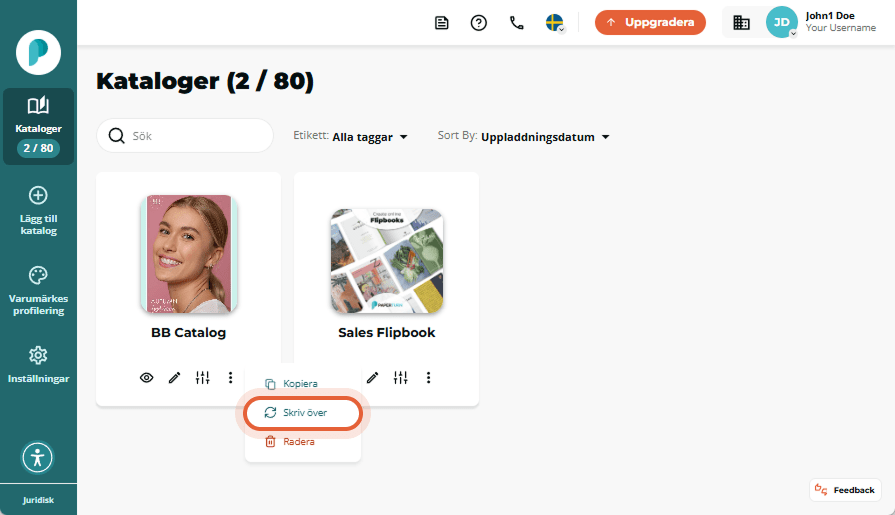
Steg 2:
Dra och släpp en PDF-fil eller bläddra på din enhet för att ladda upp din PDF-fil från din dator.
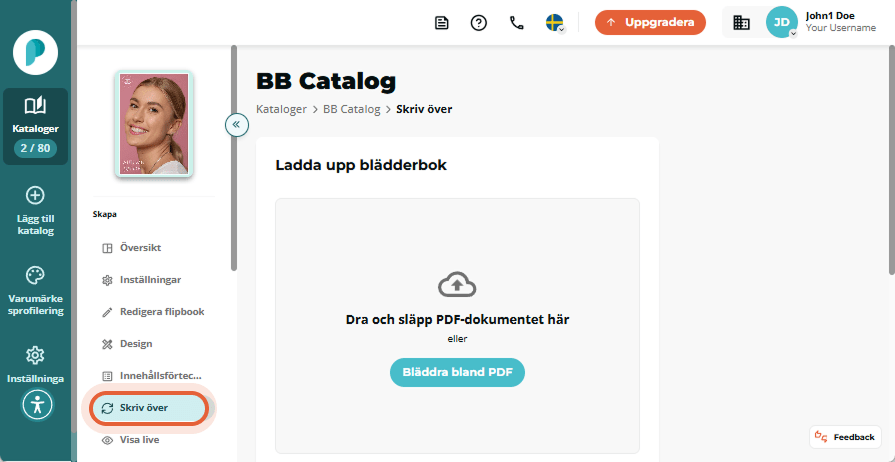
Steg 3:
Välj vilka inslag du vill behålla när du ersätter din PDF. Om alternativet är markerat, bevaras inslagen (de finns kvar i den nya PDF:en). Om alternativet är avmarkerat, att tas inslagen bort när PDF:en ersätts.
Följande inslag kan bevaras eller tas bort när du ersätter din PDF med hjälp av funktionen Skriv över.
Behåll alla länkar och videor i flipbooken tillsammans med länkarna från PDF:en.
Om de bevaras kommer alla hyperlänkar och videor i din nuvarande flipbook att föras över till den nya vid överskrivning. De kommer att visas på samma sidor och i samma positioner som tidigare. Eventuella länkar i den nya PDF:en kommer att ignoreras.
Om de inte bevaras tas alla tidigare tillagda hyperlänkar och videor bort.
Bevara alla individuella sidtitlar som har lagts till i flipbooken
Om de bevaras kommer alla sidtitlar som har lagts till via SEO-optimeringsfunktionen att förbli exakt desamma.
Om de inte bevaras tas sidtitlarna bort.
Bevara sidornas SEO-metadata i flipbooken
Om de bevaras kommer alla sidbeskrivningar och sökord som lagts till via SEO-optimeringsfunktionen att förbli exakt desamma.
Om de inte bevaras tas sidbeskrivningar och sökord bort.
Bevara SEO-texten i flipbooken
Om den bevaras kommer all sidtext att förbli oförändrad.
Om den inte bevaras kommer Paperturns system att skanna den nya PDF-filen efter text och ersätta den gamla sidtexten med texten från den nya PDF-filen.
Bevara innehållsförteckningen
- Om den bevaras kommer innehållsförteckningen från din nuvarande flipbook att föras över till den nya när den skrivs över. Poster och motsvarande sidor förblir exakt desamma.
- Om den inte bevaras inaktiveras innehållsförteckningen.
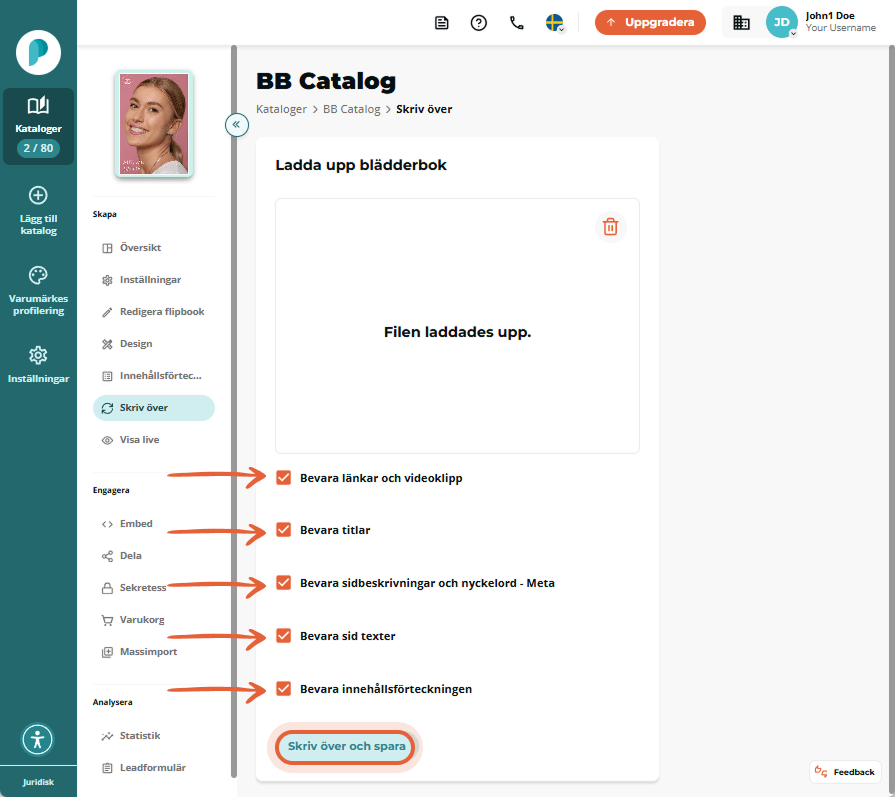
Vid mindre ändringar, som att byta bilder, lägga till en slutsida eller rätta stavfel, rekommenderar vi att du behåller alla element. Det sparar tid!
Steg 4:
När du har valt vilka inslag du vill bevara, klicka på Skriv över och spara. Din flipbook börjar då skrivas över. När processen är klar publiceras din uppdaterade PDF-flipbook automatiskt.
OBS: Om din flipbook inte uppdateras efter överskrivningen, vänta en minut och uppdatera webbläsaren. Den äldre versionen kan ha sparats i cacheminnet.
Så ersätter du enskild PDF-sida i din flipbook
Om du bara vill ersätta en enskild PDF-sida i din flipbook kan du följa guiden för hur du ersätter en sida i din flipbook.